如何在Excel中制作1~5的重复循环序列
我们在制作表格的时候,有时需要用到重复循环序列。今天我们来了解一下,如何在Excel中制作1~5的重复循环序列?一起来看看吧~

工具/原料
Excel版本:Microsoft Office 专业增强版 2016
电脑系统:windows 10
方法/步骤
1.打开Excel工作表。假设我们有一个项目表,每个项目列有5行。

2.选择首行单元格,插入函数。

3.搜索并找到函数MOD。
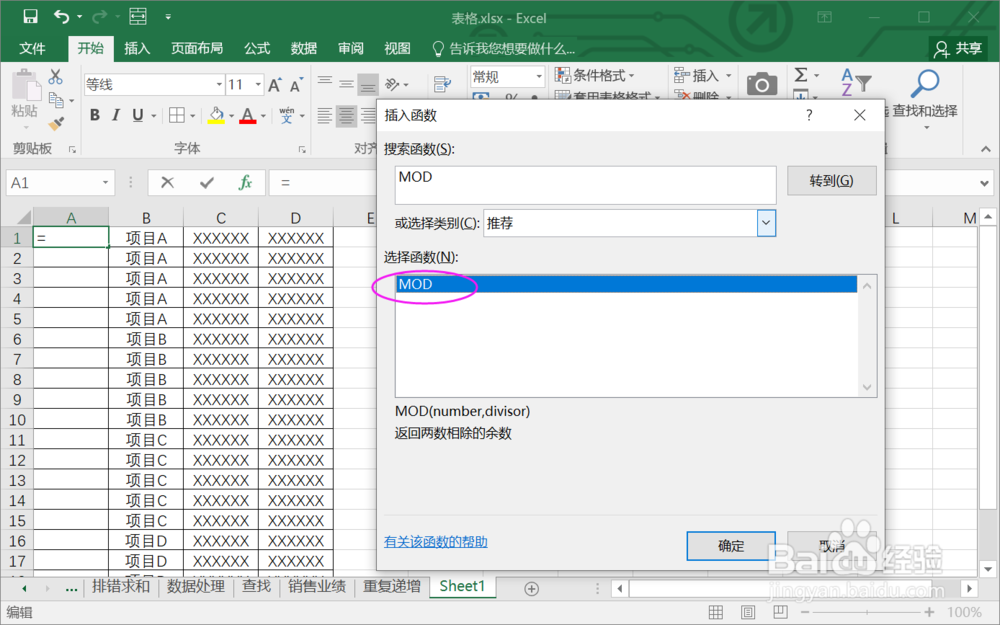
4.设置MOD函数参数Number设置为【ROW()-1】。
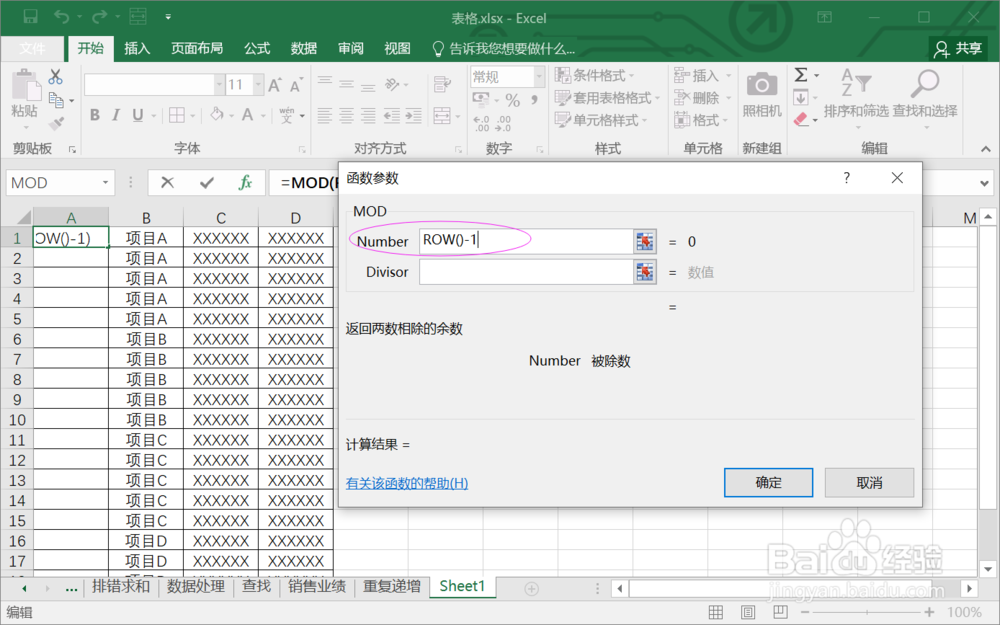
5.设置MOD函数参数Divisor设置为【5】。

6.确认后在公式末尾+1。
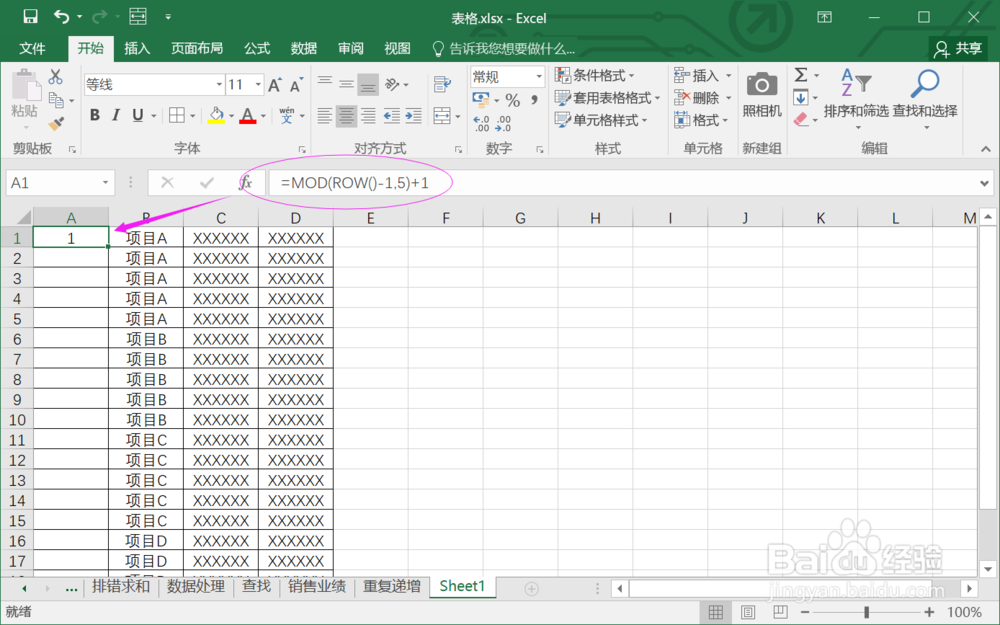
7.最后,下拉公式,得到1~5的重复循环序列。
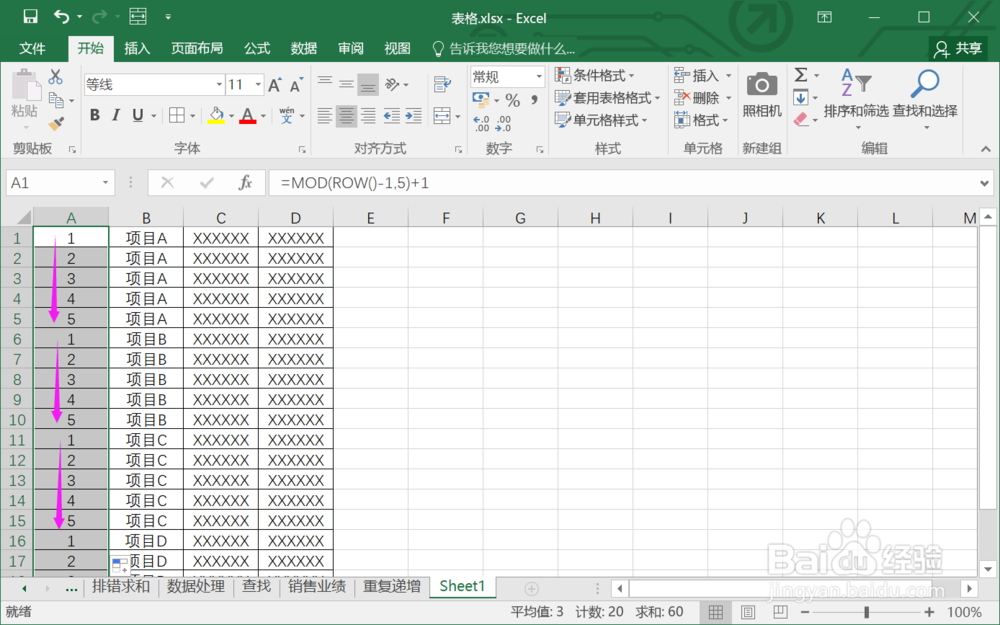
总结:
1.打开Excel工作表。
2.选择首行单元格,插入函数。
3.搜索并找到函数MOD。
4.设置MOD函数参数Number设置为【ROW()-1】。
5.设置MOD函数参数Divisor设置为【5】。
6.确认后在公式末尾+1。
7.最后,下拉公式,得到1~5的重复循环序列。
注意事项
Tips:注意在前面计算得到的值是0,所以要在公式末尾+1。
声明:本网站引用、摘录或转载内容仅供网站访问者交流或参考,不代表本站立场,如存在版权或非法内容,请联系站长删除,联系邮箱:site.kefu@qq.com。
阅读量:90
阅读量:65
阅读量:74
阅读量:24
阅读量:53